3 Cara Bermanfaat tentang Cara Menghapus Tanda Air di CamScanner
CamScanner adalah sistem yang memungkinkan pengguna untuk mentransfer file, memodifikasi PDF, dan melakukan berbagai tugas lain dari dalam lingkungan terpusat. Pengguna diberikan kemampuan untuk mengubah teks, menggabungkan file, membagi halaman, menambahkan tanda tangan, menghasilkan tanda air, dan membuat tanda air menggunakan fitur pemrosesan PDF. Selain itu, tidak dapat disangkal kegunaan alat semacam ini. CamScanner akan mengambil alih proses penulisan teks tersebut secara manual, jadi Anda tidak perlu khawatir. Sayangnya, Anda akan dapat melihat tanda air yang ditautkan dengan paket premium jika Anda tidak membeli paket itu. Untuk membantu Anda menghapus tanda air CamScanner, kenali ini Penghapus tanda air CamScanner online dan di perangkat seluler.
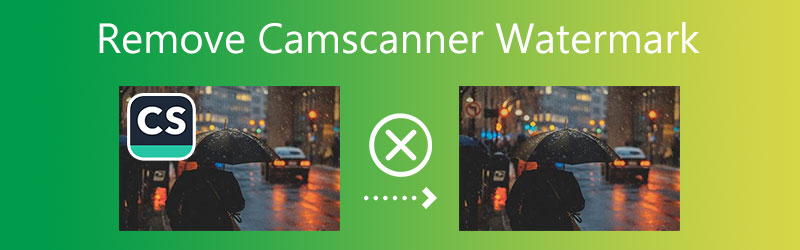

Bagian 1. Cara Terbaik untuk Menghapus Tanda Air Camscanner (Online)
Anda akan menemukannya menggunakan Penghilang Tanda Air Online Gratis adalah cara paling efektif untuk menghilangkan tanda air dari gambar CamScanner. Ini adalah aplikasi berbasis web yang dapat berjalan di komputer pribadi, perangkat iOS, dan smartphone Android. Selain itu, Anda dapat menggunakannya di perangkat Anda bahkan jika Anda belum menginstal aplikasi atau program apa pun.
Free Watermark Remover Online pertama kali dibuat sebagai alat untuk menghilangkan watermark dari gambar digital. Akibatnya, itu dapat menghapus segala bentuk logo, stempel, emoji, dan tanda air teks yang mungkin ada pada file atau gambar apa pun. Itu juga dilengkapi dengan opsi pengeditan yang sangat ramah pengguna, yang memudahkan orang untuk mengaksesnya.
Jumlah tanda air yang dapat Anda hapus bukan merupakan faktor saat menggunakan versi online dari penghapus tanda air gratis. Berbeda dengan penghapus tanda air lainnya, yang satu ini tidak memberlakukan batasan ukuran file. Bahkan setelah file diubah, Penghilang Tanda Air Online Gratis akan mempertahankan kualitas aslinya. Manfaatnya tidak sedikit. Berikut ini adalah penjelasan tentang cara kerja penghapusan watermark CamScanner.
Langkah 1: Silakan kunjungi URL tertaut untuk informasi lebih lanjut tentang rilis layanan penghapusan tanda air online gratis. Pilih gambar dari komputer Anda dan kemudian pilih Unggah Gambar pilihan.
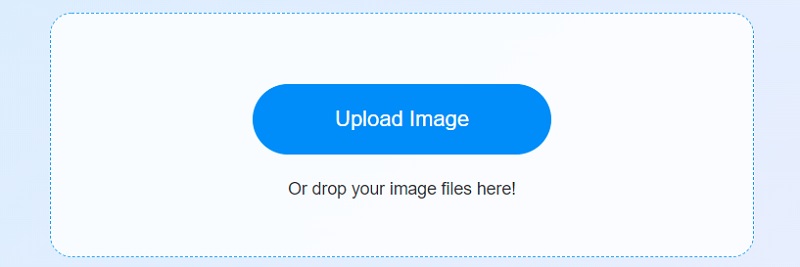
Langkah 2: Anda dapat menggunakan kuas apa saja untuk menghilangkan tanda air dari area yang ingin Anda sembunyikan. Setelah itu, Anda dapat menggunakan Menghapus alat untuk menghilangkan bagian yang tidak perlu dari wilayah yang ditentukan. Sebagai hasil dari fitur ini, beberapa tanda air dapat dihapus dalam satu operasi.
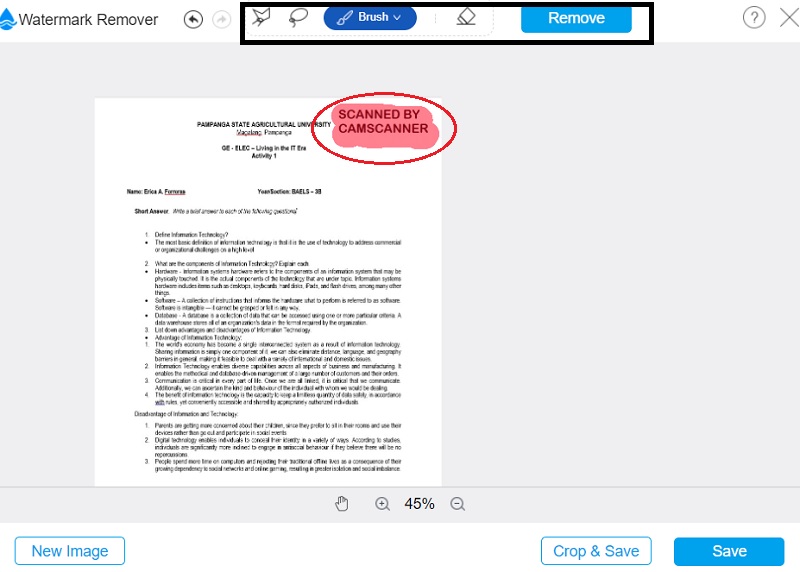
Langkah 3: Untuk menjamin bahwa produk akhir memiliki kualitas setinggi mungkin. Berdasarkan informasi yang ditampilkan di sini. Setelah itu, Anda perlu menyimpan foto yang baru saja Anda buat dengan memilih Menyimpan opsi dari Mengajukan Tidak bisa.
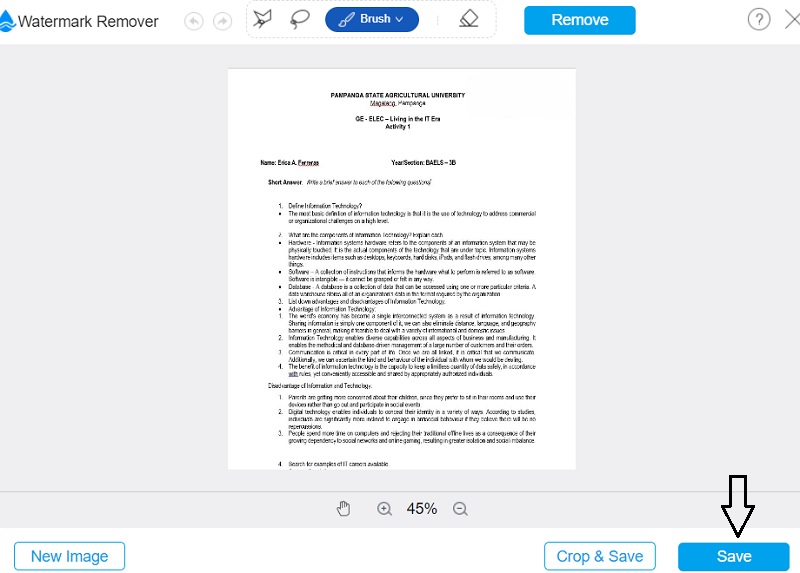
Bagian 2. Cara Lain untuk Menghapus Tanda Air CamScanner
1. Pengisi pdf
pdfFiller adalah sistem untuk mengotomatisasi formulir yang dihosting di cloud dan dirancang untuk digunakan oleh perusahaan kecil hingga menengah yang ingin menggunakan formulir elektronik. Pengguna diberi kemampuan untuk memulai dari awal dan membuat formulir PDF yang dapat diisi atau mengonversi formulir yang sudah ada. Mengetik, menghapus, menyunting, menyorot, dan membuat sketsa adalah alat yang dapat Anda gunakan dalam proses pengeditan dokumen. PDF memungkinkan pengguna untuk memasukkan berbagai jenis media, termasuk foto, logo, catatan, bidang teks, hyperlink, dan bahkan demonstrasi video. Selain itu, cara menggunakannya juga tidak sulit. Ini adalah panduan langkah demi langkah yang terperinci tentang cara melakukan tugas.
Langkah 1: Masukkan kredensial Anda ke situs web pdfFiller. Periksa untuk memastikan bahwa Anda memiliki informasi login yang benar. Selain itu, di situs web, Anda perlu menggunakan alat yang memungkinkan Anda menelusuri file di komputer untuk mengunggah file yang tanda airnya perlu Anda hapus.
Langkah 2: Untuk menambahkan tanda air ke dokumen, pilih tab berlabel Tanda air di kanan. Anda akan menemukan kotak centang yang sesuai dengan tanda air, yang dapat Anda tandai atau hapus tandanya untuk menampilkan atau menyembunyikan tanda air yang sesuai. Klik dua kali tanda air dan pilih Menghapus ikon dari menu kontekstual akan menghapus tanda air dari dokumen. Dokumen Anda tidak akan lagi menyertakan tanda air Camscanner setelah menjalankan perintah ini.
Langkah 3: Setelah itu, Anda dapat memilih file Selesai fungsi yang terletak di sudut kanan atas halaman, dan dari sana, Anda dapat memilih jenis format file yang ingin Anda gunakan untuk menyimpan dokumen.
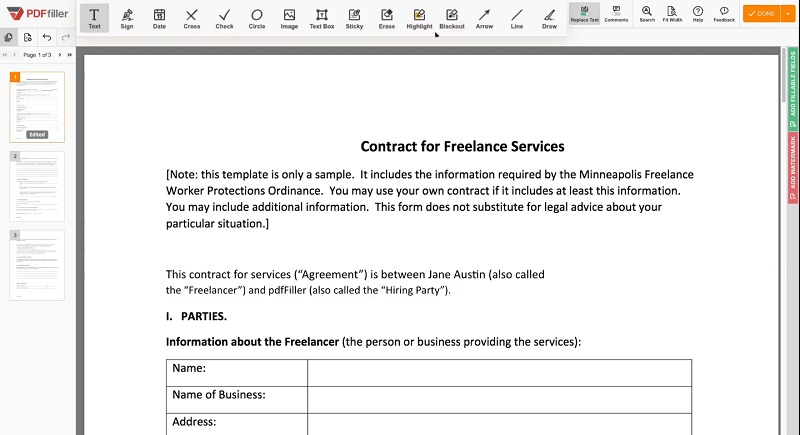
2. PDFaid
Saat menambahkan atau menghapus tanda air dari PDF atau foto Anda, PDFaid adalah satu-satunya. Ini dapat diakses sebagai program berbasis web dan layak dipertimbangkan sebagai salah satu opsi paling efektif. Perangkat lunak ini menyediakan kemampuan pengeditan yang sangat rinci, beberapa di antaranya agak luas. Saat Anda menghapus tanda air, Anda akan diberikan panduan langsung dan efisien. Untuk menghilangkan tanda air dari PDF, Anda perlu mengubah dokumen menjadi sesuatu yang dapat diedit. Ini akan memungkinkan Anda untuk melakukannya. Silakan lihat instruksi di bawah ini jika Anda menginginkan beberapa informasi latar belakang tentang penggunaan PDFaid.
Langkah 1: Cari PDFaid menggunakan mesin pencari pilihan Anda. Untuk memulai, pilih tautan pertama di halaman hasil. Setelah itu, pilih opsi Watermark PDF dari menu drop-down.
Langkah 2: Setelah itu, pilih file yang akan diunggah dari penyimpanan Anda dengan mengklik opsi Pilih File. Setelah itu, selesaikan langkah-langkah yang diuraikan di bawah Pengaturan Tanda Air menggunakan informasi yang dibutuhkan. Setelah Anda menyelesaikan semuanya, Anda dapat melanjutkan ke langkah Watermark PDF.
Langkah 3: Anda harus menyentuh Tanda Air PDF dan Unduh File tombol.
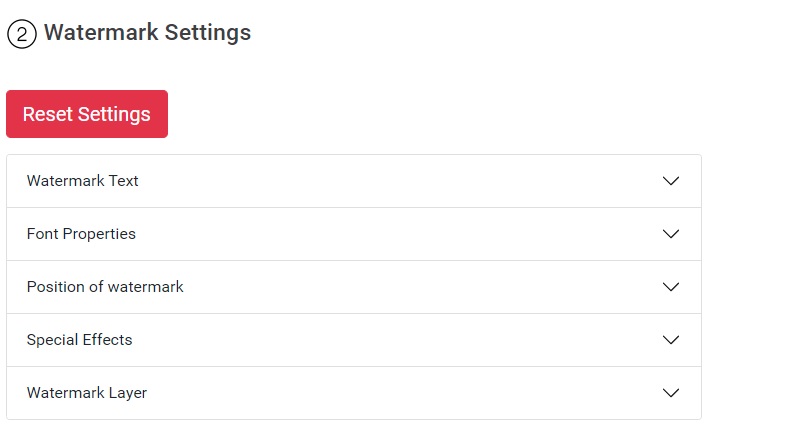
Bagian 3. FAQ Tentang Menghapus Tanda Air CamScanner
Berapa megabyte yang digunakan oleh dokumen PDF?
Jika konten hanya berupa teks, seperti curriculum vitae, ukuran file biasanya 10 kilobyte per halaman. Akibatnya, file berukuran 1 megabyte akan mencakup sekitar 100 halaman. Ukuran file dapat bertambah jika berisi foto apa pun.
Apakah CamScanner berbahaya untuk digunakan?
Tidak, malware itu ditemukan setelah menyelidiki CamScanner. Ini adalah aplikasi yang telah tersedia untuk Android seratus juta kali. Menurut penelitian tersebut, para ahli yang bekerja di bidang keamanan informasi menemukan kode berbahaya dalam versi CamScanner yang dirilis.
Apakah CamScanner segera menghapus tanda air yang mungkin ada?
Tidak, karena tanda air yang tertinggal di setiap halaman file PDF setelah dipindai oleh Camscanner menimbulkan risiko signifikan terhadap integritas dokumen. Khususnya untuk bacaan Anda. Dengan paket premium Camscanner. Namun, Anda tidak perlu repot lagi karena ini memungkinkan Anda untuk menyesuaikan file.
Kesimpulan
Anda memiliki akses ke beberapa program yang berbeda jika Anda ingin belajar cara menghapus tanda air Camscanner pada file pdf yang telah Anda unduh secara online. Terserah Anda mana yang paling cocok untuk keadaan Anda.


